
msc patran 2019 64位
附安装教程- 软件大小:2068 MB
- 更新日期:2019-04-11 11:36
- 软件语言:简体中文
- 软件类别:机械电子
- 软件授权:免费版
- 软件官网:待审核
- 适用平台:WinXP, Win7, Win8, Win10, WinAll
- 软件厂商:

软件介绍 人气软件 下载地址
patran2019是msc patran系列软件的新版本,它是一款FEA建模软件,该软件系统由几个组件组成:核心预处理器和后处理器,PDB数据库系统,模块和首选项,FLEXlm许可系统和在线帮助系统,产品名称既指前处理组件也指后处理组件,也指系统整体,预处理器和后处理器,Patran是一个开放式架构,可扩展的3D机械计算机辅助工程(MCAE)环境,具有交互式图形界面,可以在此图形环境中访问所有预处理和后处理,转换和解算器功能,分析模块,CAD访问接口和首选项,Patran被设计为一个开放,可扩展的系统,可以将其他接口和组件添加到核心系统,分析模块提供专用解算器,供Patran内部使用。 强大又快捷,需要的用户可以下载体验
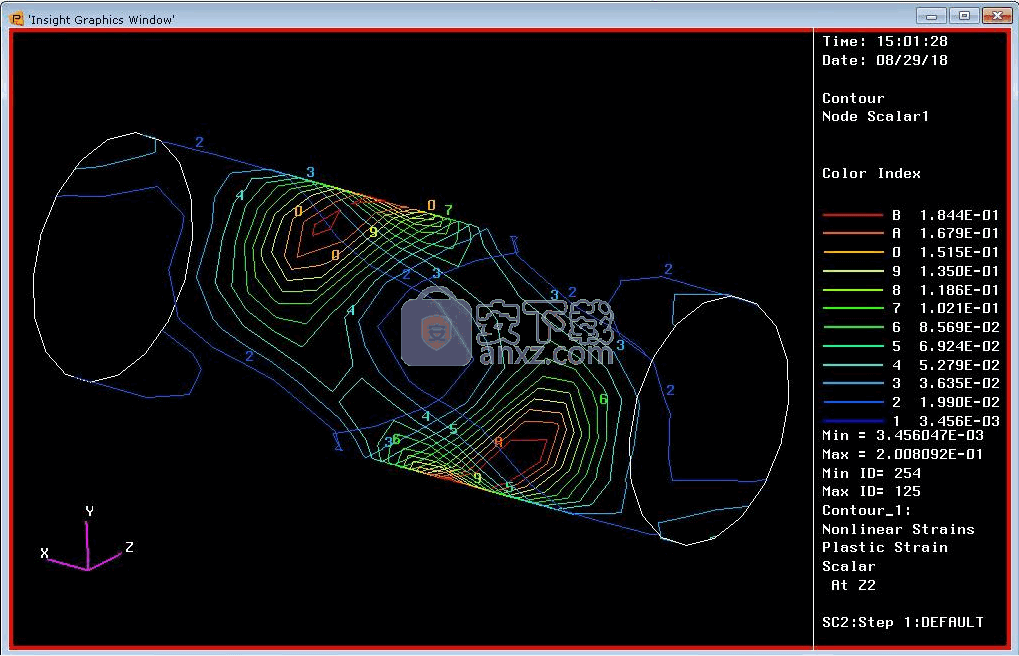
软件功能
Patran提供两种类型的CAD访问:CAD导入和CAD界面。
CAD导入允许通过Patran的内置旧版翻译器导入一组有限的CAD几何类型(IGES,STEP,ProE .geo,CATXPRES和Express Neutral文件)。
CAD接口支持更广泛的几何类型,是一种更现代的实现,可通过Parasolid转换过程导入几何体。
这是大多数CAD导入类型的默认方法。
分析首选项允许与MSC分析求解器以及第三方分析代码集成。
该安装处理所有其他组件,但每个组件可能单独许可。
分析模块,CAD访问接口和首选项
Patran被设计为一个开放,可扩展的系统。可以将其他接口和组件添加到核心系统。
分析模块提供专用解算器,供Patran内部使用。 Patran提供两种类型的CAD访问:CAD导入和CAD界面。
洞察移植到QT
在Patran 2017中,基于称为QT的跨平台开发框架引入了新的图形用户界面(GUI),从而在Windows和Linux机器上为Patran提供了相同的外观。
不幸的是,当时并非所有Patran功能都可用,特别是名为Insight的结果后处理应用程序。 此版本现在在QT框架下具有功能齐全的Insight应用程序。
增强的HDF5结果支持
HDF5数据库文件中提供了许多可从MSC Nastran运行请求的新结果。 现在可以从Patran访问的其他结果包括:
节点非线性力
元素CBAR,CBEAM,CQUAD4,CQUAD8,CQUADR,CROD,CSHEAR,CTRIAR,CTRIA3和CTRIA6的结束加载结果
复合元素CQUAD4,CQUAD8,CTRIA3和CTRIA6的失效指数和强度比
CQUAD4,CQUADR,CTRIA3和CTRIAR的非线性应力
最大/最小负载案例跟踪
结果案例/层中提取最大值和最小值(MaxMin)的结果应用程序的增强功能已在此版本中实现,以使结果更有意义。
除了简单地提取MaxMin结果之外,还保留派生的比较值的实际最大值或最小值,并保留载荷工况跟踪结果,以向用户指示MaxMins发生的载荷工况(结果案例)。
提取的MaxMin结果:计算的主要结果与最初选择的具有相同主要和辅助名称的结果具有相同的名称。 (注意:如果结果很复杂,则在辅助名称后附加“*”)。例如,如果Displacements,Translational是执行MaxMin提取的结果,则新的MaxMin结果案例还包含Displacements,Translational。此结果包含从所有最初选择的结果案例中提取的实际最大值(或最小值)。
它不包含用作MaxMin提取的比较值的实际派生值。如果选择的原始结果包含节点处的向量,则新结果继续包含节点处的向量。标量仍然是标量,向量仍然是向量,而张量仍然是张量。如果最初选择的结果是节点,元素或元素节点,则新结果也保持节点,元素或元素节点。
新结果仅包含基于派生的比较数量从MaxMin结果案例中提取的标量,向量或张量。此外,此结果始终为非层(仅一层),因为最初选择的结果的每一层在MaxMin结果中被视为单独的结果案例。因此,选择多个图层时的MaxMin提取始终从图层和结果案例中提供MaxMin。
此外,必须了解使用此MaxMin提取结果创建绘图应始终使用相同的数量推导,平均域/方法,外推和用于提取这些结果的坐标转换。否则这些情节可能毫无意义,或者至多令人困惑!
派生的MaxMin结果:如果请求,还会保存实际的派生数量。此结果包含用于MaxMin比较的派生数量的实际MaxMin值。因此,例如,如果选择了张量结果案例,并且比较数量是von Mises,则此结果将包含从原始结果导出的标量MaxMin von Mises值。
对于节点和元素质心结果,如果绘制这些结果,您将获得与上面绘制MaxMin提取结果完全相同的结果,前提是您使用相同的数量推导绘制结果。对于元素节点结果,由于平均域/外推,导出结果与原始结果(使用相同的数量推导)的图将不同。随着模型保真度变得越来越好,这些差异会聚集到同一个图上。
软件特色
导航框架
导航框显示四个选项卡,这些选项卡是帮助系统的核心导航控件。
使用目录,
“内容”选项卡显示Patran的HTML书籍库及其目录。已关闭的书籍图标表示在其下方具有子条目的TOC条目。单击已关闭书籍旁边的“加号”以打开它并显示其内容。已关闭的书籍图标由打开的书籍替换。要关闭本书,请单击“减号”。页面图标代表各个帮助主题。单击页面图标以在“内容”框架中显示该“帮助”主题。
使用索引
“索引”选项卡包含Patran库中所有书籍的组合索引。滚动查找所需的条目。以逗号开头的条目具有相应的帮助主题。双击索引条目或突出显示该条目,然后单击“显示”以查看相应的“帮助”主题。未跟随逗号的条目没有相应的帮助主题。这些索引条目用于对多个子条目进行分类。单击其中一个子类别以查看特定的帮助主题。
使用搜索
使用搜索功能,您可以搜索单个Patran书籍或整个Patran库中的任何字符串。
要搜索单个关键字或短语,请在“搜索”文本框中输入单词。您还可以使用下拉列表框从以前的搜索中选择关键字。接下来,选择一本书或从“范围”列表框中选择“所有可用书籍”。单击Go。
根据层次结构方案,按搜索找到的主题按相关性排序。例如,标题中包含的搜索字符串返回的级别排名高于纯文本中找到的相同搜索字符串。
使用收藏夹
使用“收藏夹”选项卡可以保留经常访问的帮助主题列表,或者标记您希望稍后返回的特定主题。从“收藏夹”列表中选择一个条目,然后单击“显示”,或双击某个条目以显示其内容。
单击“添加”按钮将当前显示的页面添加到“收藏夹”列表中。从“收藏夹”列表中选择一个条目,然后单击“删除”以从列表中删除条目。
FLEXlm所有平台使用FLEXlm 11.13许可证服务器。如果您的安装指向较旧的许可证服务器,则必须安装新的FLEXlm许可证服务器。FLEXlm用作独立的节点锁许可证服务器或分布式许可证系统。
载荷工况指示器结果:在MaxMin提取的上下文中的载荷工况和结果案例意味着相同的事情。
要知道MaxMin在模型上的任何给定位置(节点,元素)出现的结果情况,只需要显示这些结果。
基于最初选择的结果案例和层的性质,发生多个载荷工况指示器结果。至少,创建指示结果案例索引的结果以了解MaxMin发生在哪个加载/结果情况。
如果为MaxMin提取选择了多个图层,则还会创建一个结果案例,指示哪个图层包含MaxMin。并且为与最初选择的结果案例相关联的每个全局变量创建新结果。
例如,如果考虑模态分析,则模式号的全局变量和频率的另一个变量与每个最初选择的结果情况相关联。然后绘制这些结果表明MaxMin出现在哪种模式和/或频率。
其他全局变量可能是取决于分析类型,ilable是时间步长,加载步长,特征值等。
这些新的加载/结果案例指示符结果的主要名称采用比较条件,辅助名称采用全局变量名称或图层/结果案例索引。
例如,如果提取标准是最大值,代数比较和von Mises(张量),则主要名称为:MaxAlgVONM。
并且,如果可用的全局变量是频率并且结果来自shell元素图层,则此处显示得到的新的加载/结果案例指示符结果以及派生和提取的结果:
安装步骤
1、下载安装数据包,打开得到三个程序文件
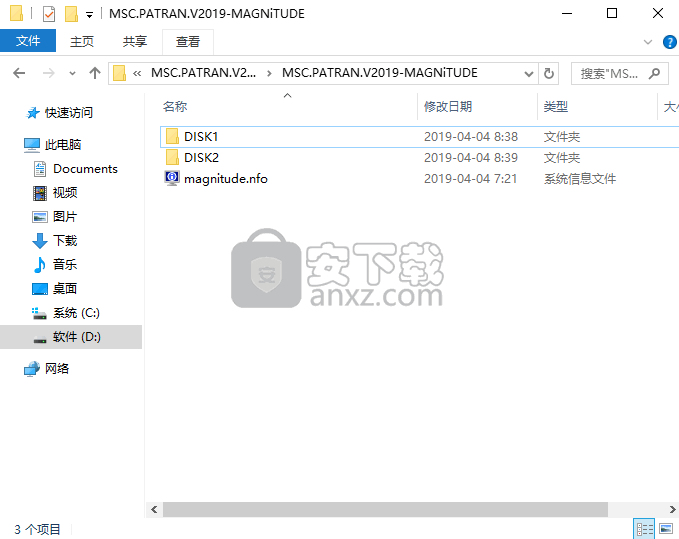
2、点击第一个镜像文件包,进入后有一个程序以及程序文件
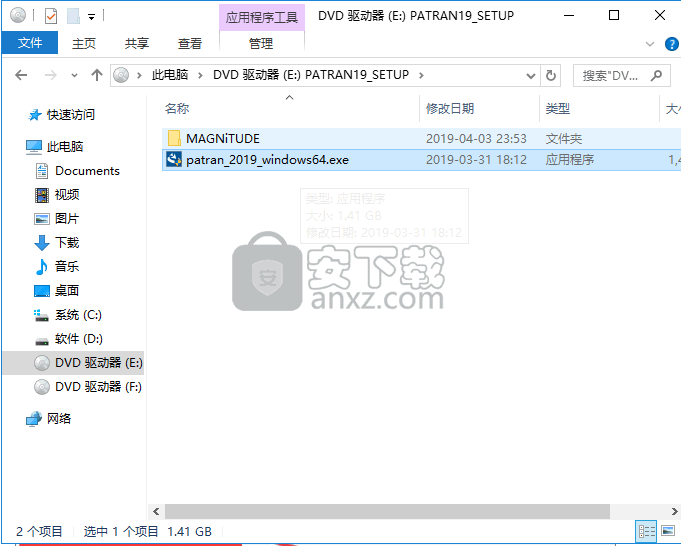
3、打开文件夹,使用管理员运行程序

4、如果您出现了与图中心一样的代码,证明您的不被允许安装,
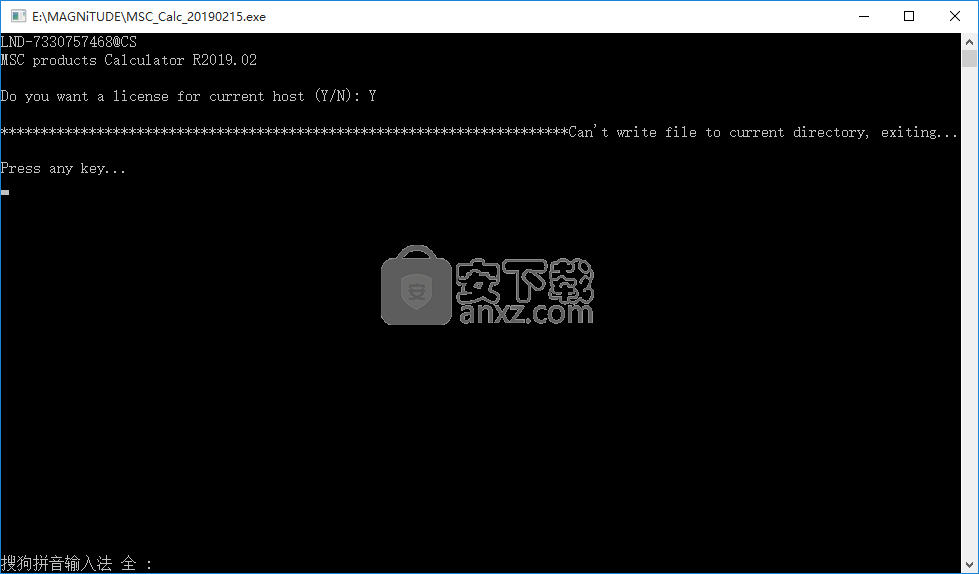
5、将其复制到C盘,继续使用管理员运行
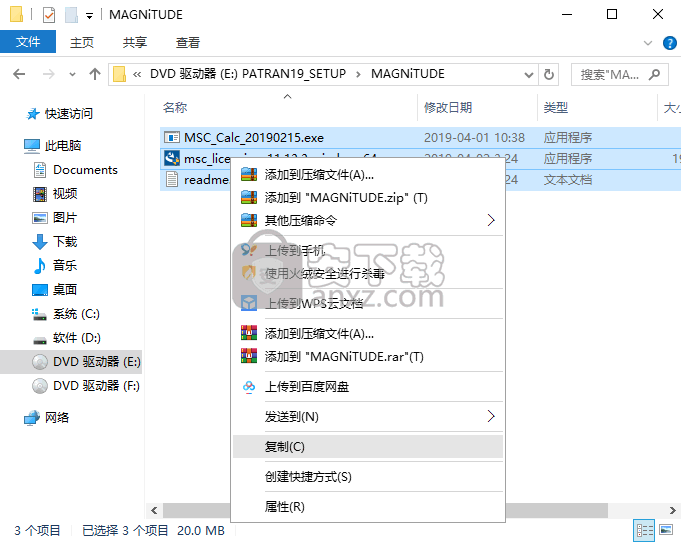
6、现在可以得到生产的文件“License.dat”
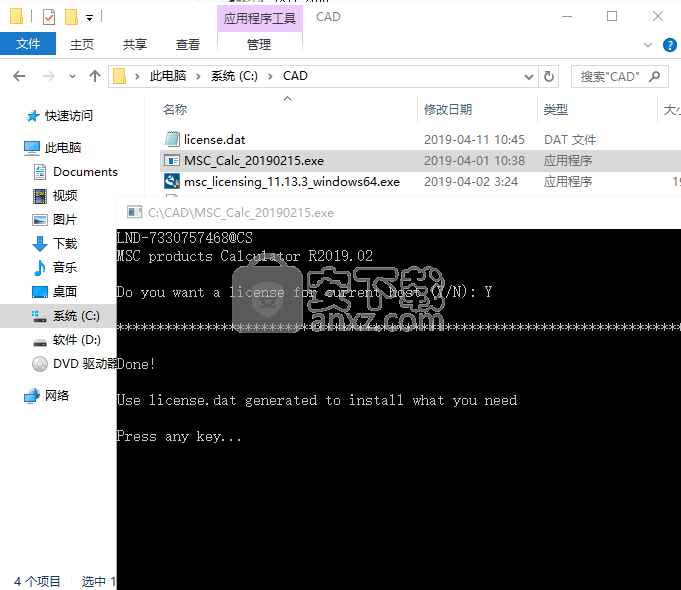
7、回到安装包,点击“msc_licensing_11.13.1_windows64.exe”安装许可证管理工具,
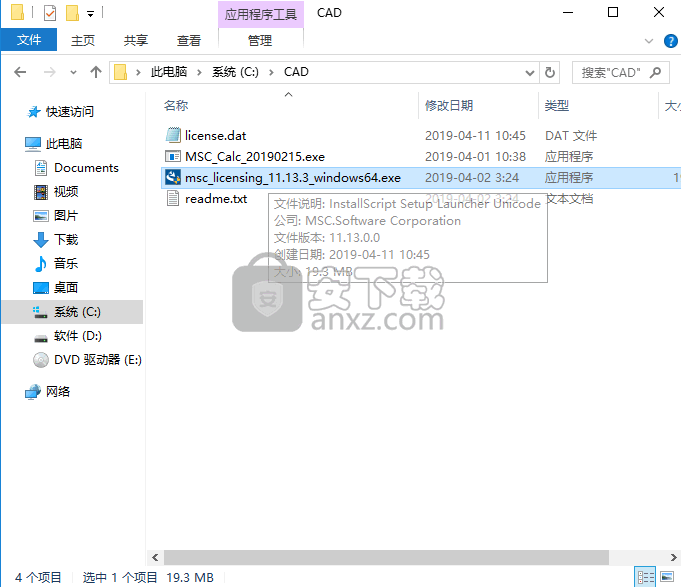
8、弹出安装界面窗口,阅读安装向导,点击下一步按钮进入下一安装界面
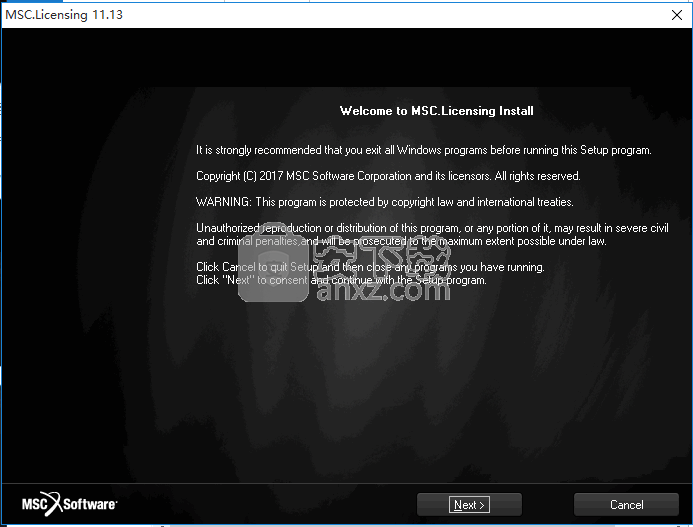
9、弹出新窗口,点击下一步按钮
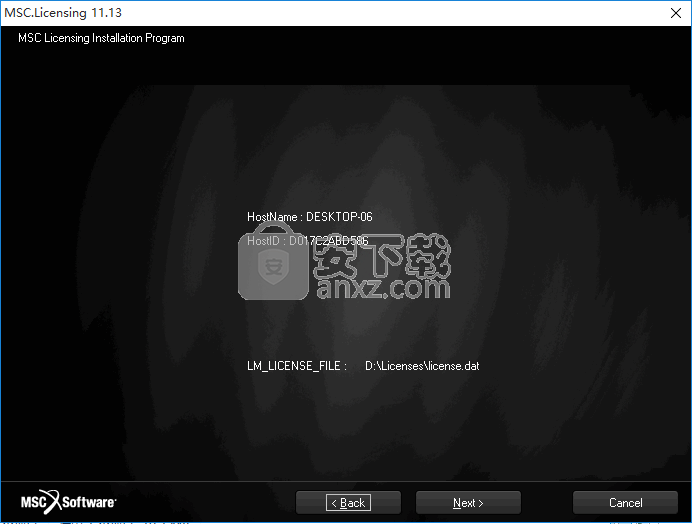
10、弹出新窗口,根据自己的需要选择程序安装,点击下一步按钮
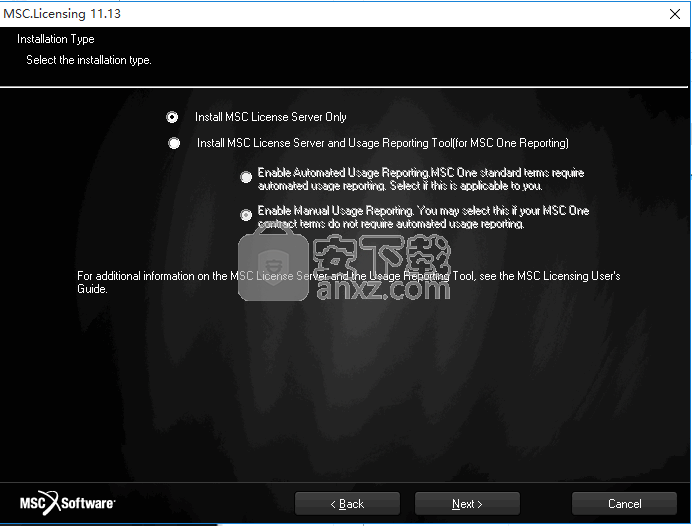
11、选择安装应用程序文件夹,选择安装路径,安装路径与文件所在目录一致,然后点击下一步
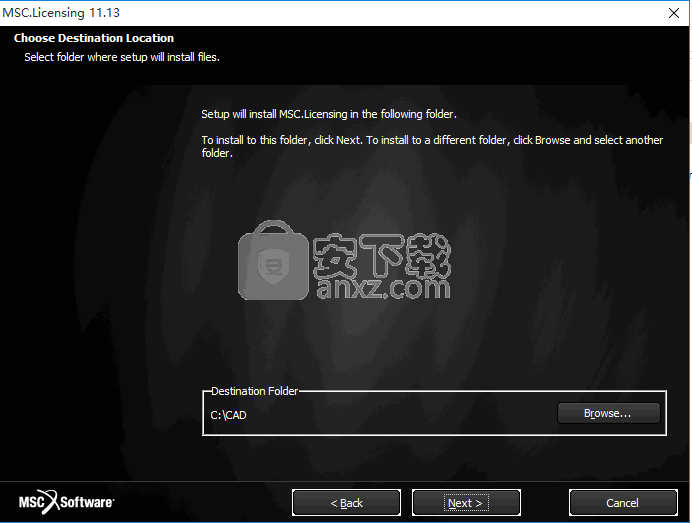
12、选择安装路径,安装路径与文件所在目录一致,然后点击下一步

13、阅读安装信息,核对安装路径是否无误,然后点击下一步安钮
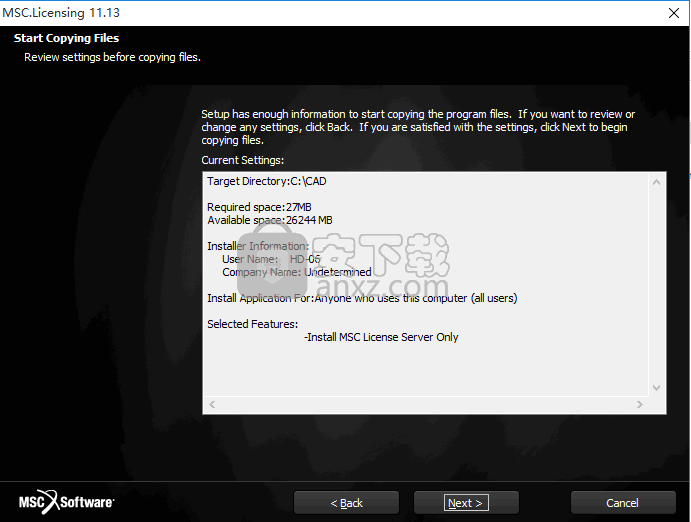
14、等待安装进度条加载完成,弹出完成安装界面,点击“完成”按钮即可
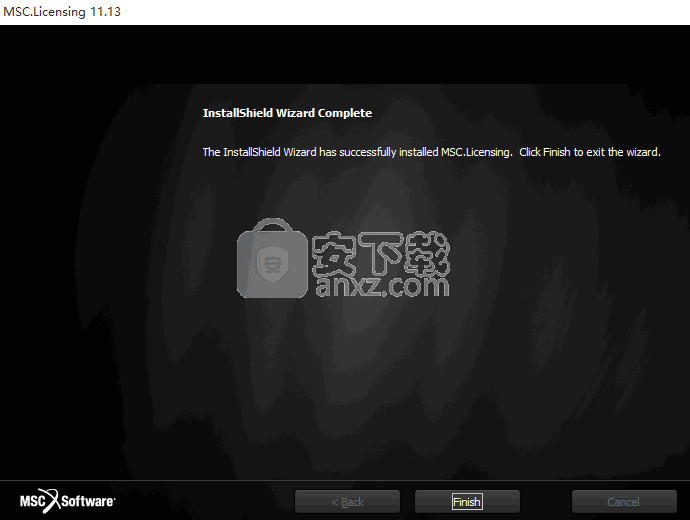
方法
1、以上是的程序环境安装,现在安装主程序,打开安装包,点击主程序进行安装

2、选择您熟悉的语言进行程序安装
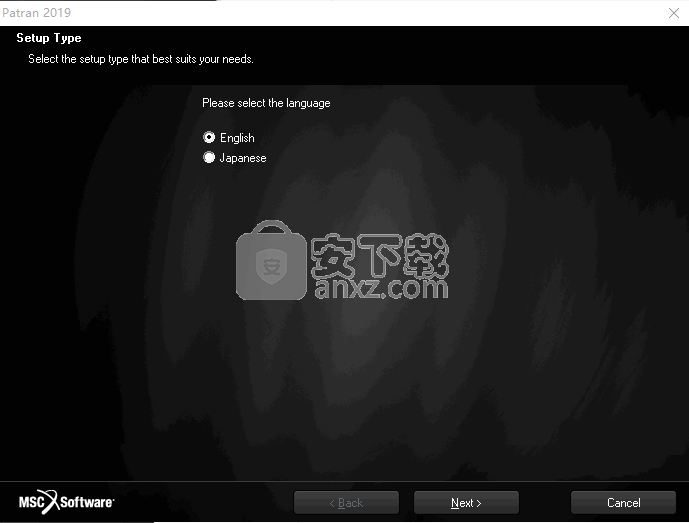
3、弹出安装界面窗口,阅读安装向导,点击下一步按钮进入下一安装界面
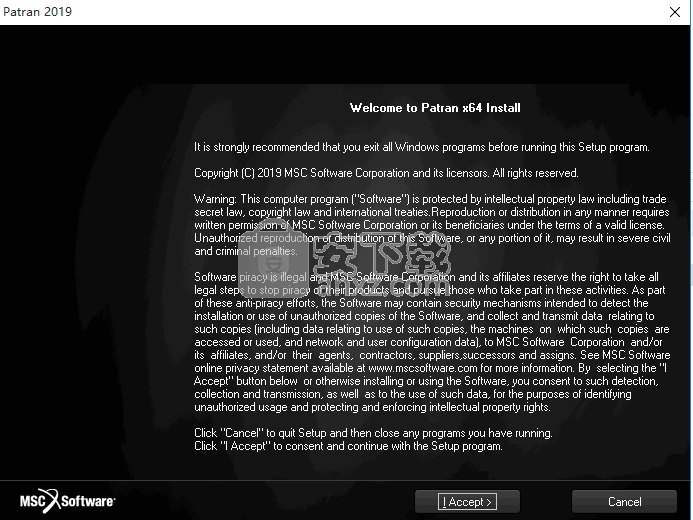
4、点击并选择是否勾选安装多人应用,还是仅个人安装,然后点击下一步按钮
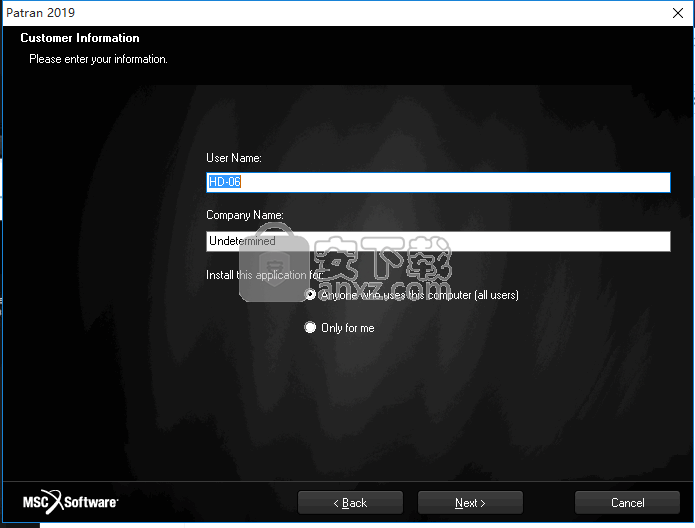
5、建议全部都选择,将所有的程序组件都够上
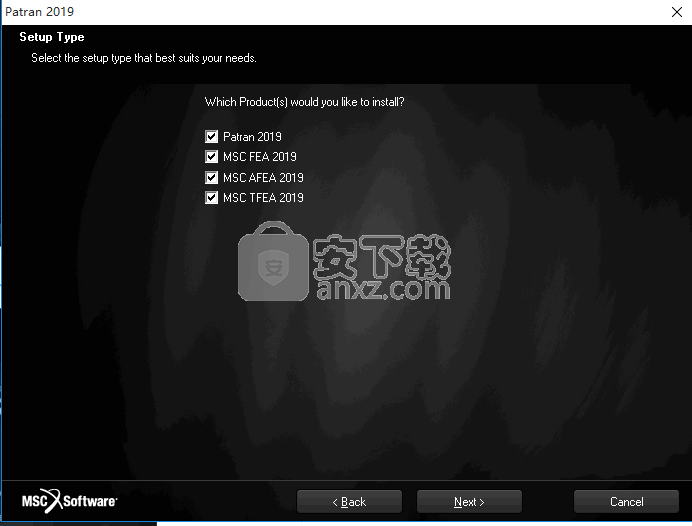
6、选择第一个程序进行安装
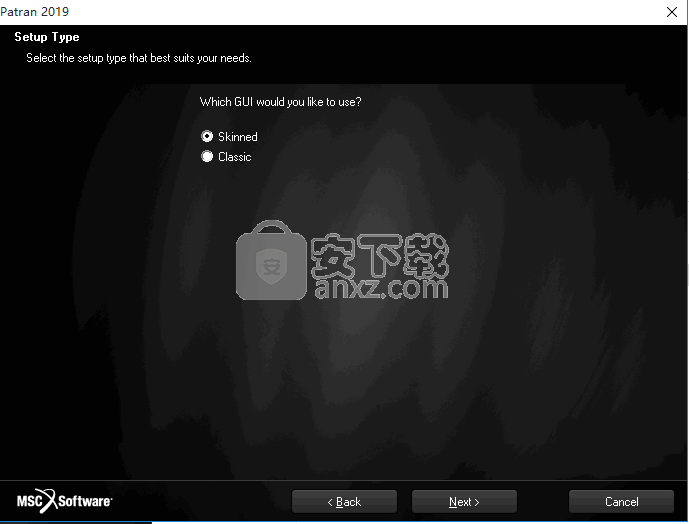
7、点击浏览按钮,选择安装应用程序文件夹,选择安装路径,选择呢第一个程序,然后点击下一步
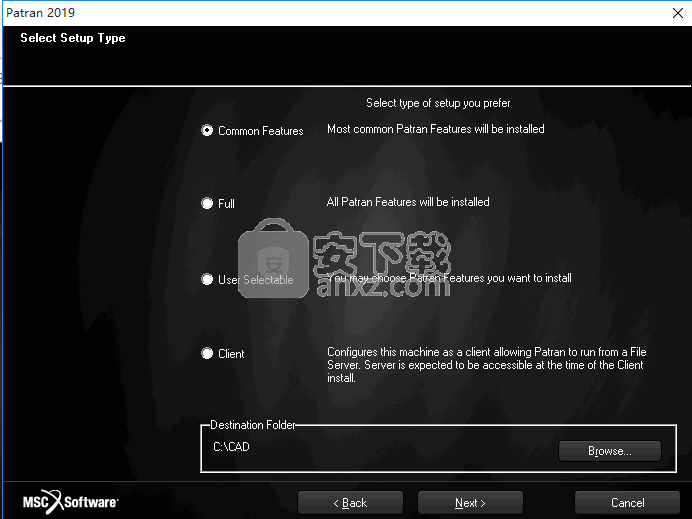
8、阅读安装信息,核对安装路径是否无误,然后点击下一步安钮
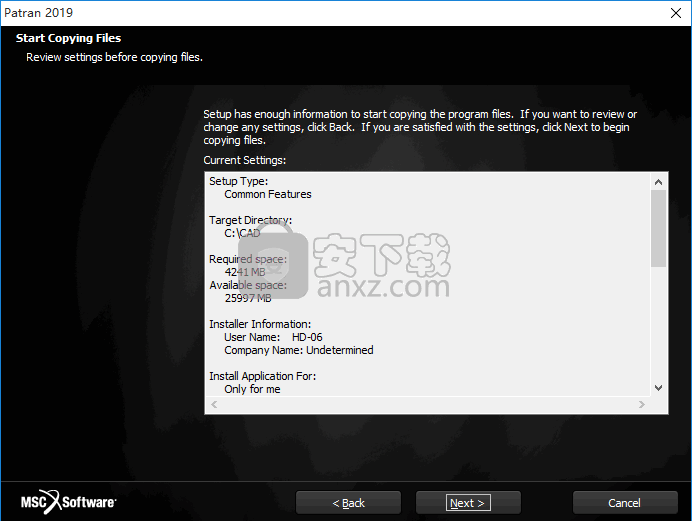
9、点击浏览按钮,选择刚才生成的文件,导入即可
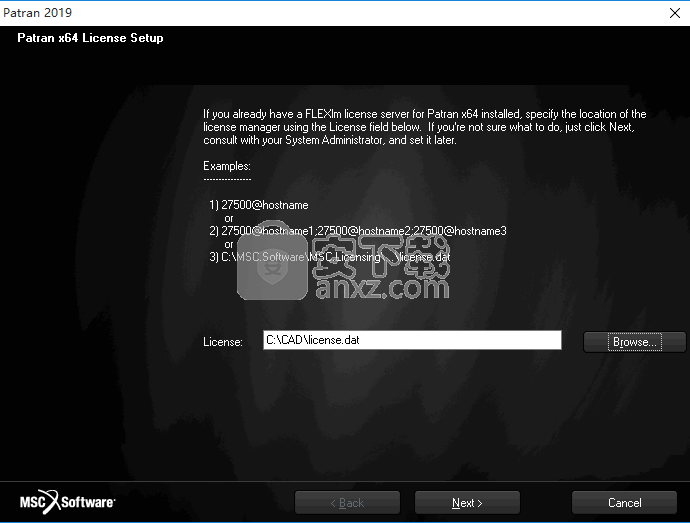
10、等待安装进度条加载完成,弹出完成安装界面,点击“完成”按钮即可
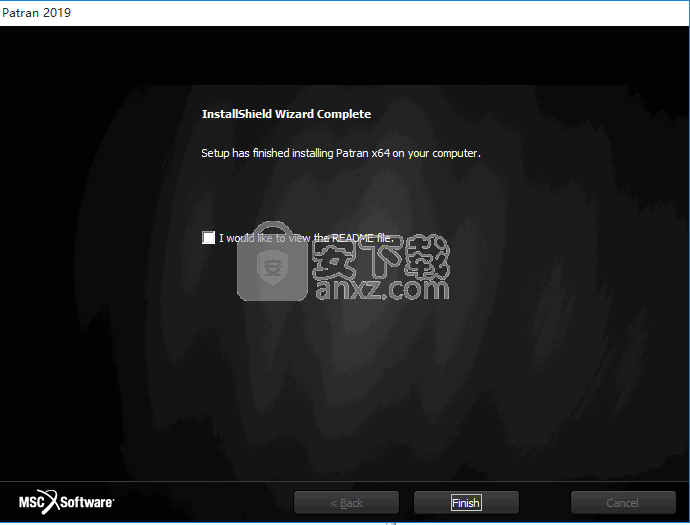
11、完成以上步骤,即可完成所有过程,打开程序即可免费使用
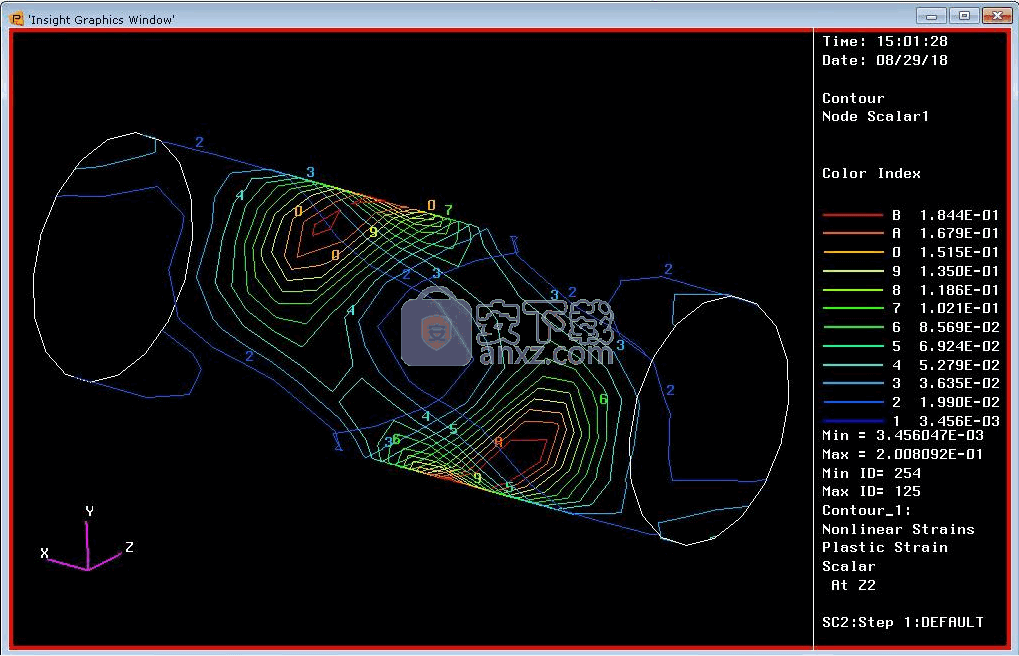
使用说明
1、创建新安装
建议在继续之前退出所有Windows程序。在安装Patran之前,还建议您安装Patran或其任何纵向(即MSC FEA)将使用的任何解算器应用程序(例如MSC Nastran,Marc或MSC Sinda)。
2,登录您的系统。通常,您不需要管理员权限,除非如下:更新Windows系统目录中的一个或多个DLL文件。安装实用程序将识别此项并要求您在必要时使用管理员权限进行安装。
创建安装目录。您可能需要管理员权限才能授予
这个许可。
安装FLEXlm许可证服务器。
创建其他用户可见的安装。
使用文件关联选项。
安装,配置和/或启动Analysis Manager。
3。如果从解决方案下载中心下载,请下载自解压存档(.exe)并按照以下步骤操作:
将自解压存档(patran_20xx_windows.exe)文件复制到具有足够磁盘空间的临时子目录。记下这个位置。
单击patran_20xx_windows.exe以启动安装屏蔽(产品安装程序)。对于安装过程的其余部分,请按照产品安装指南中的说明进行操作。安装完成后,您可以从此步骤中创建的子目录中删除临时文件。
如果要从DVD-ROM进行安装,请插入DVD。如果安装程序未自动启动,请从“开始”菜单中选择“运行”,然后键入x:\ patran_20xx_windows.exe。将“x”替换为DVD-ROM驱动器号。
4、安装程序将为您提供选择选项。您可以按任何顺序安装它们。
Patran(安装Patran软件系统及其任何垂直产品)。
MSC.Licensing1(安装FLEXlm许可证服务器)。请参阅许可安装(可选),9
5、对于所选的每个选项,请遵循此时的联机安装说明。
6、要安装Analysis Manager或文档,需要下载并运行单独的安装程序。有关详细信息,请参阅Analysis Manager设置,14或文档,
7、选择要安装的产品:
Patran是要安装的默认产品。但是,您可以安装以下一个或所有Patran垂直产品。您可以重新运行安装程序以添加,修改或删除任何这些产品。所有这些产品只需要一次安装。
8、为上面的每个产品创建一个单独的桌面图标,并在MSC.Software |下的“开始”菜单中创建单独的条目Patran 20xx。
9、对于上述所有产品,可能需要配置设置以访问必要的求解器代码。分析首选项设置,11中对此进行了解释。
选择安装类型:
在某些情况下,可能会出现以下安装选项:
完全安装所有模块,选项和首选项。
10、User Selectable允许您选择安装了哪些模块,选项和首选项。如果选择自定义,您将看到一个表单以选择单个组件。
11、通用功能安装了一组最常用的模块,选项和首选项。客户端将工作站配置为从中央文件服务器运行。
12、下表列出了一些可选项,这些项在安装或后续步骤中需要用户提供信息才能启用完整功能访问。并非所有这些都可以作为可选选项呈现给您。
人气软件
-

Advanced Design System 2020 2068 MB
/简体中文 -

广联达型钢五金大全 32.7 MB
/简体中文 -

Eplan electric P8 2.7完美 1024 MB
/简体中文 -

synopsys hspice 2016 521 MB
/简体中文 -

altium designer(ad) 16中文 3133 MB
/简体中文 -

Altium Designer 9中文 1812 MB
/简体中文 -

KISSsoft2016中文 475 MB
/简体中文 -

Cadence17.2 3092 MB
/简体中文 -

Zemax OpticStudio(综合性光学设计软件) 656.85 MB
/简体中文 -

Mentor Graphics ModelSim 1004 MB
/英文


 wincc7.0 SP3中文版 1.0
wincc7.0 SP3中文版 1.0  AVL Workspace Suite 2016 2016
AVL Workspace Suite 2016 2016  ANSYS Electronics Desktop 19 19.2
ANSYS Electronics Desktop 19 19.2  ANSYS Products 19.0 19.0
ANSYS Products 19.0 19.0  Ansys15.0 32&64位 15.0
Ansys15.0 32&64位 15.0  Zuken E3.series 2019 P3中文 v20.03 附带安装教程
Zuken E3.series 2019 P3中文 v20.03 附带安装教程  VERICUT7.2 附安装教程
VERICUT7.2 附安装教程  altium designer 13 附安装教程
altium designer 13 附安装教程 










